Microsoft 365 内でのビデオファイルの管理には Microsoft Stream が使われます。このサービスでは従来はビデオファイルの格納場所に Azure ベースの独自ストレージを持っていましたが、現在 SharePoint ベースに切り替わってきておりまさに過渡期です。つまり、ビデオファイルは SharePoint サイトまたは OneDrive for Business に格納するようになっているということです。現在、新しい Stream 専用ポータルが用意され、ビデオ再生はファイルが SharePoint にあっても、OneDrive にあっても Stream の機能を使って再生することになります。Stream が提供する再生機能には次のようなものがあります。
- トランスクリプトの生成と編集
- ビデオのサムネイルの変更
- ビデオのタイトルや説明の変更
- チャプター作成
- ノイズ低減
- 再生速度の変更など
新しい従来の Microsoft Stream と区別するために Microsoft Stream (on SharePoint) と呼ばれます。
過去に公開している関連記事があります。経緯については下記も参考にしてください。
- 2021/3/10 … SharePoint Technical Notes : 新しい Microsoft Stream への移行を準備しよう! (lekumo.biz)
- 2020/10/3 … SharePoint Technical Notes : 新しい Microsoft Stream と SharePoint (lekumo.biz)
2022年10月より Microsoft Stream (on SharePoint) が GA
2022年10月に Microsoft Stream (on SharePoint) が 一般提供 (GA) の状態へと移行しました。Microsoft Stream のポータルも旧URLは https://web.microsoftstream.com/ でしたが、これが https://www.microsoft365.com/launch/stream?auth=2 となり、画面も機能も新しくなっています。
※ちなみに、2022年12月現在、www.office.com となっているURLは来年の春ころまでに www.microsoft365.com に変更されリダイレクトされるようになります。そのため、すでにwww.microsoft365.com も利用できます。
移行スケジュール
これに伴い移行ツールもパブリック プレビューとして公開されています。移行スケジュールは下記に公開されています。
つまり、そろそろ 従来のMicrosoft Stream のリタイア(廃止)も近くなってきているということです。
移行ツールがパブリック プレビューを終了して、一般提供開始をし始めるタイミングで旧 Stream の廃止日が告知されることになっています。廃止日までに1年間の猶予があり、この間に移行を完了する必要があります。
移行は自動的には行われず、コンテンツを期間内に移行しない場合は、Stream (クラシック)が廃止されるとともに削除されます。ただし、移行するのに必ずしもすべてのコンテンツを移行する必要はありません。もう利用されていないコンテンツなどは削除してもいいわけです。そのため、Stream (クラシック)のインベントリおよび使用状況のレポートを使って調査をしどのコンテンツを移行し削除するのかを検討する必要があります。
延長オプションの提供
移行までにいくつかの延長オプションが用意されています。具体的には次の通りです。
何もしなければ、廃止日が告知されてから3か月後にはユーザーは Stream (クラシック)に新しいビデオをアップロードできなくなります。ただし、3か月延長できるため最大で6か月間は猶予があるわけです。
また Stream (クラシック)へのアクセス自体、何もしなければ1年後よりも早く8か月後にはアクセスできなくなります。延長すれば最大で4か月延長できるため、実質1年ほどあるということになります。
廃止日が告知されると次のような設定画面が用意されるとのこと。
廃止日に起きること
廃止日には、延長したユーザーも含めてすべてのユーザーが Stream (クラシック) にアクセスできなくなり、サービスのシャットダウンが始まります。移行されなかったコンテンツはすべて削除されることになります。
移行ツール
現在、移行ツールはパブリックプレビューです。そのため最終的に追加される機能なども複数ありますが、そこまで大きくは変更されません。組織のSharePoint の管理者または Microsoft 365 全体管理者は、ツールの使い勝手を確認して、今のうちに移行の段取りを立てておくようにしましょう。
移行までの段取りも公開されています(機械翻訳がおかしなところもあるので必要に応じて英語の方もどうぞ)。
- [日本語] Stream (クラシック) から Stream への導入戦略 (SharePoint 上) - Microsoft Stream | Microsoft Learn
- [英語] Adoption strategies moving from Stream (Classic) to Stream (on SharePoint) - Microsoft Stream | Microsoft Learn
Microsoft が実施した過去の Stream (クラシック)のビデオの利用状況の統計結果は興味深く、日数が経てばたつほど視聴はされなくなるということです。動画も鮮度が大事だということですね。
- アップロードから 17 日後にビデオの 50% が視聴されない
- アップロードから 81 日後にビデオの 75% が視聴されない
- アップロードから 104 日後にビデオの 80% が視聴されない
SharePoint サイトへの移行によりストレージもそれだけ消費することになるため、レポートツールを使い棚卸しして公開後に随分日数が経過していて最終閲覧日が古いようなら不要なものだと判断し、そのまま移行せずに放置して削除されるのを待つのも必要だといえます。
移行ツールの使い方は下記に公開されています。
- [日本語] Step by Step guide to run the migration tool - Microsoft Stream | Microsoft Learn
- [英語] 移行ツールを実行するためのステップ バイ ステップ ガイド - Microsoft Stream | Microsoft Learn
移行ツール (パブリックプレビュー版) の簡単なビデオも公開しています。
移行は次のコンテナ単位で行うことなります。
| コンテナの種類 | 説明 |
|---|---|
| Microsoft 365 グループ | Microsoft 365 グループのうちプライバシー設定がプライベートになっているもの。 |
| 全社チャネル | 全社に公開されているチャネルコンテンツ |
| ストリーム グループ | Microsoft 365 グループのうちプライバシー設定がパブリックになっているもの |
| ユーザーコンテンツ | ユーザーが開催したTeams会議やライブイベントの録画。 |
Microsoft 365グループの場合は、そのままグループに紐づくチームサイトに移行すればよいでしょう。全社チャネルやストリーム グループに関しても基本的にはもともと社内に公開されているため、移行先に関しては場所さえ決めてしまえば、アクセス権限について心配することはあまりないと思います。ユーザーコンテンツに関しては基本的に各自の OneDrive for Business になるはずですが、すでに退職しているユーザーなどいればその移動先は考える必要がありそうです。
ファイル単位で移動場所を変える必要がある場合は、いったん OneDrive for Business または SharePoint に移行したのちに、さらに別の場所へと手動で移動させる必要があることもあるでしょう。その際には、リダイレクト機能は利用できなくなるためあらかじめ移動場所を確認したうえで Webパーツにリンクしなおす必要があります。
また OneDrive for Business は移行先としては1ユーザーあたり最低1TBが確保されているため、容量の心配が少なくて済みますが、OneDrive for Business のアカウントを持つ当該ユーザーが退職しライセンスをはく奪すると OneDrive のサイトが削除されてしまいますので、その点も考慮しておきましょう。
追記: 管理者以外の方が自分で移行する
管理者以外は移行ツールが利用できないのですが、一般ユーザーの方でも自分がアップロードしたビデオであれば Stream (クラシック) からダウンロードはできるはずです。自分でダウンロードしてしかるべき場所に手動でアップロードすることで移動させてくださいね。

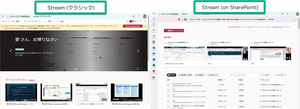
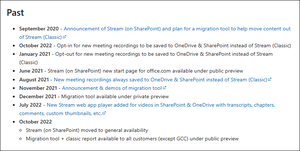
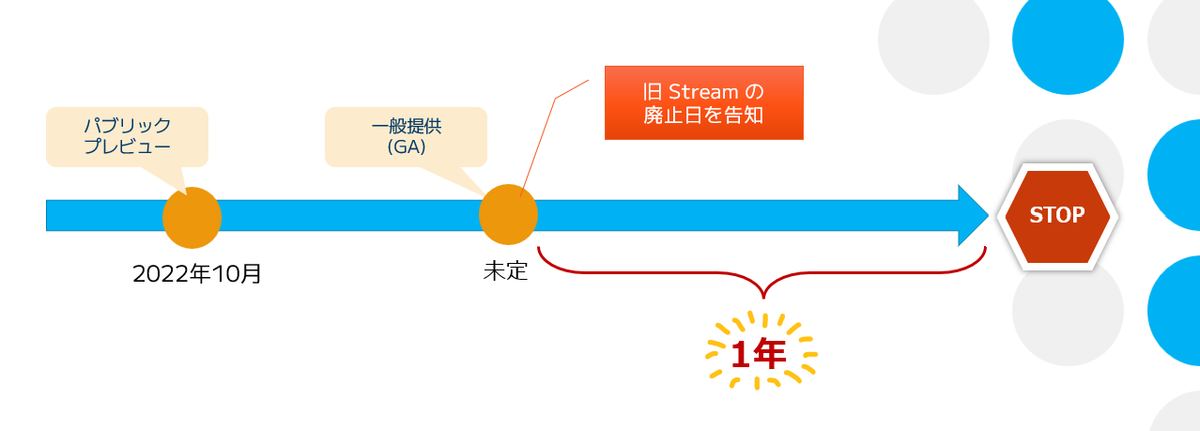
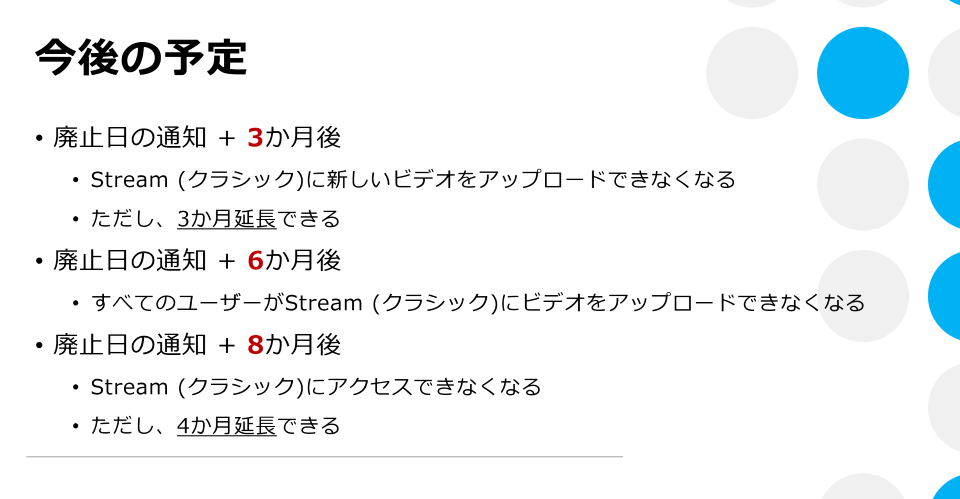
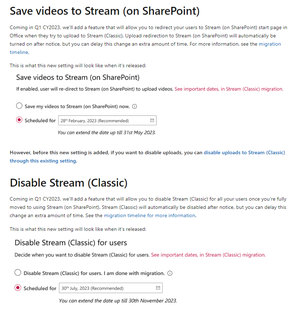
コメント